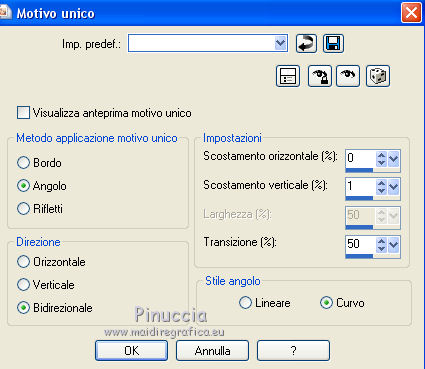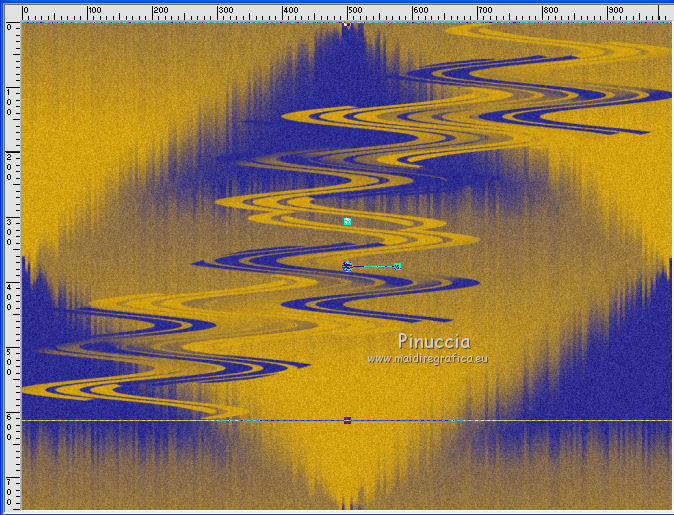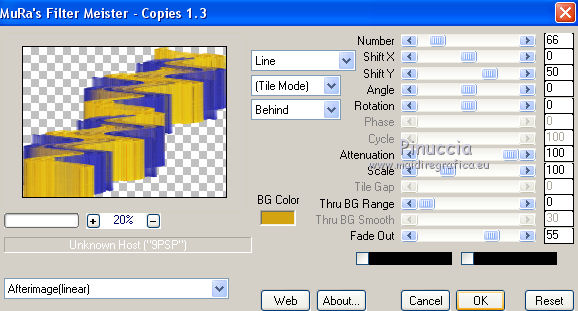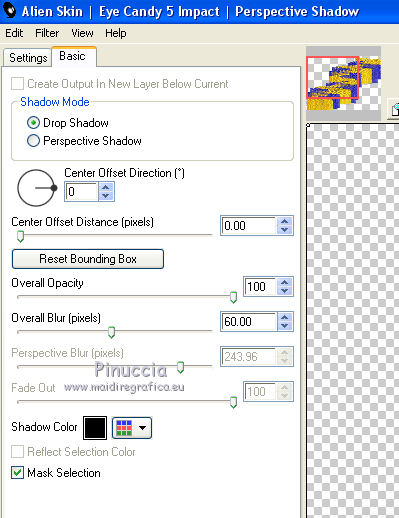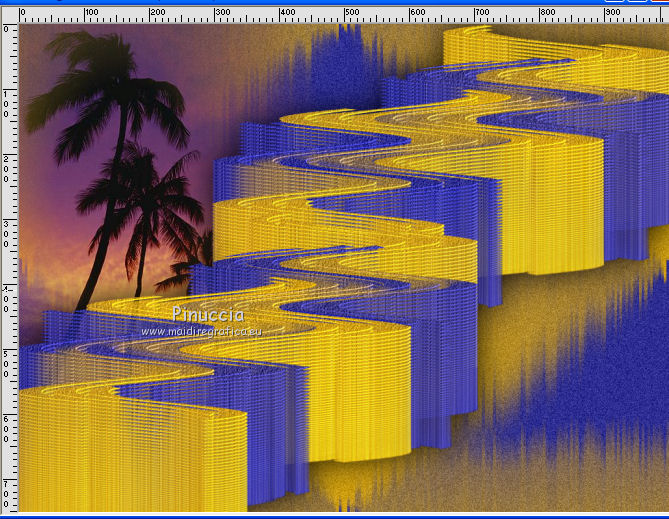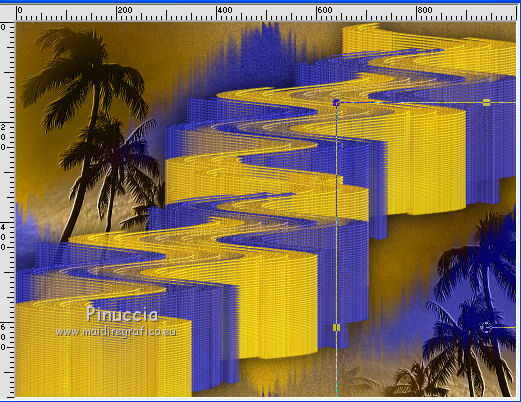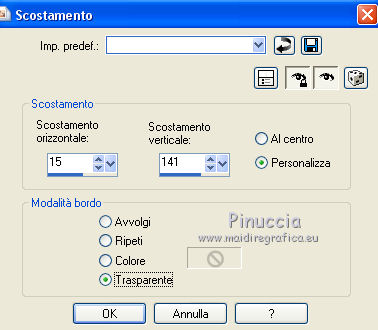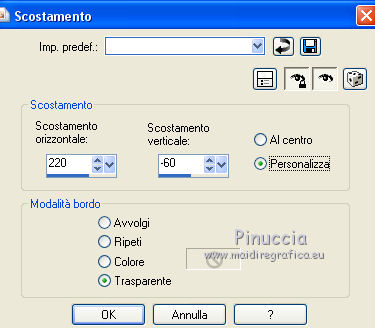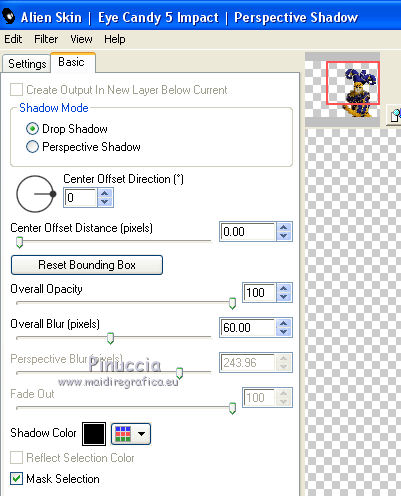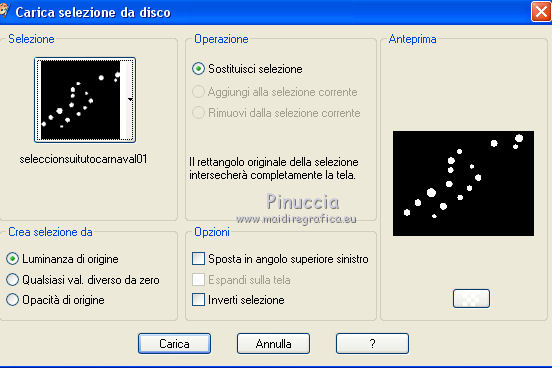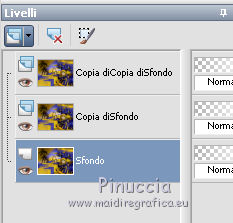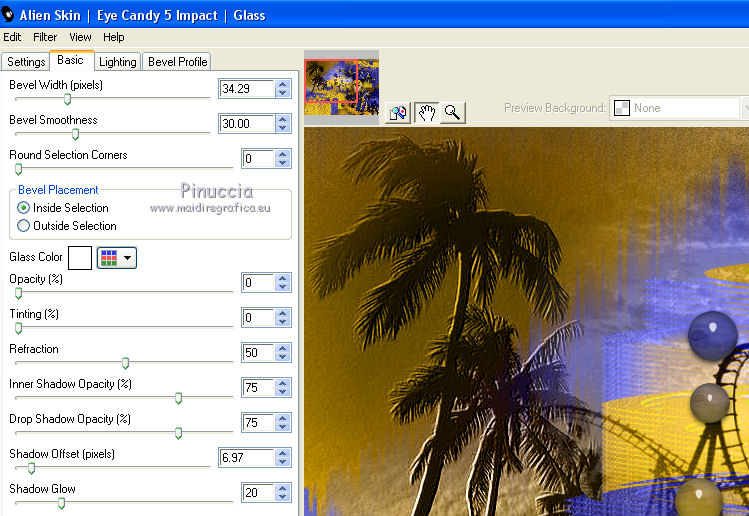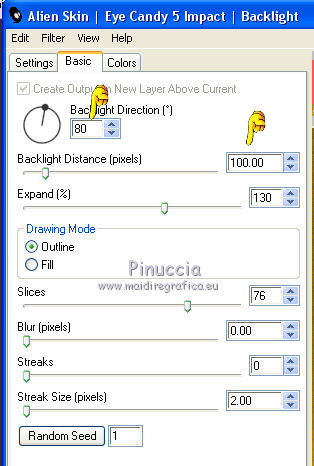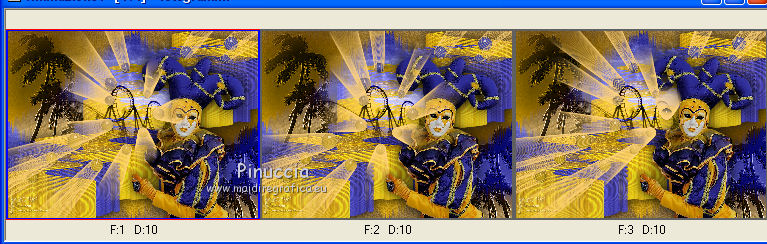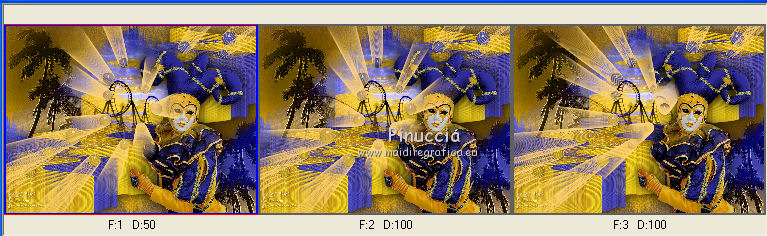|
CARNAVAL

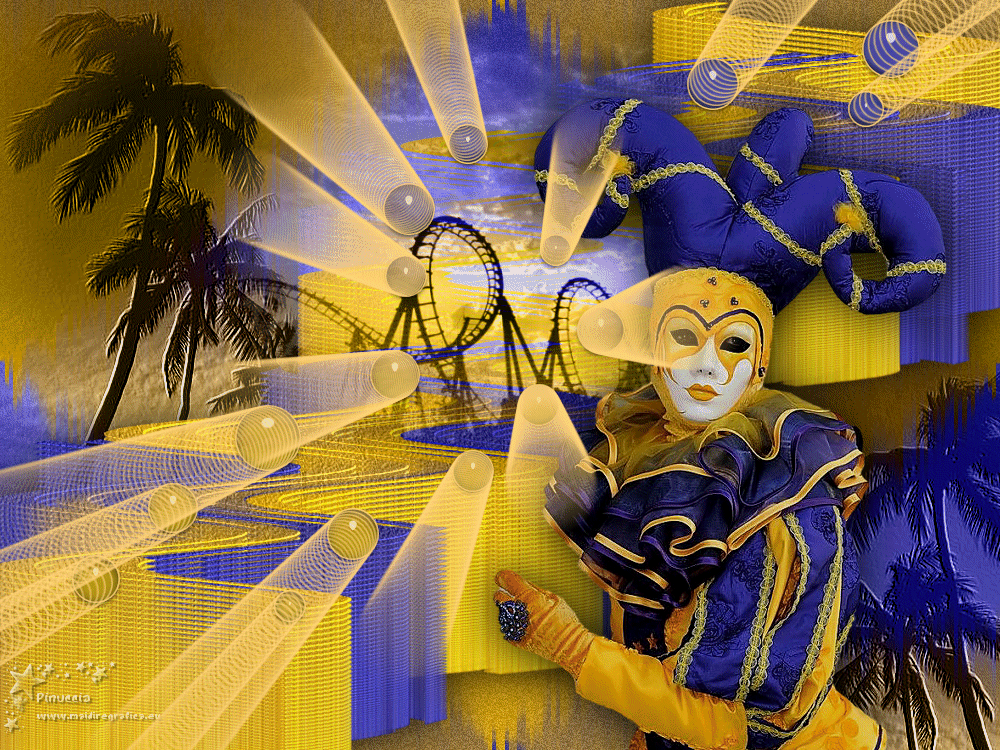
Ringrazio Suizabella per avermi invitato a tradurre i suoi tutorial.

qui puoi trovare qualche risposta ai tuoi dubbi.
Se l'argomento che ti interessa non Ŕ presente, ti prego di segnalarmelo.
Questo tutorial Ŕ stato creato con PSP2020 e tradotto con PSPX7, PSPX, PSPX2, PSPX3, ma pu˛ essere realizzato anche con le altre versioni di PSP.
Dalla versione X4, il comando Immagine>Rifletti Ŕ stato sostituito con Immagine>Capovolgi in orizzontale,
e il comando Immagine>Capovolgi con Immagine>Capovolgi in verticale.
Nelle versioni X5 e X6, le funzioni sono state migliorate rendendo disponibile il menu Oggetti.
Con la versione X7 sono tornati i comandi Immagine>Rifletti e Immagine>Capovolgi, ma con nuove funzioni.
Vedi la scheda sull'argomento qui
 traduzione francese/traduction française qui traduzione francese/traduction française qui
 traduzione inglese/english translation qui traduzione inglese/english translation qui
le vostre versioni/vos versions qui
Occorrente:
Materiale qui
SuizaBella_Ref_AG-00996.pspimage
decotutocarnaval.pspimage
SuizaBella_Ref_AG-001007.pspimage
SuizaBella_Ref_AG-001009.pspimage
(in questa pagina trovi i links ai siti dei creatori di tubes)
Filtri
in caso di dubbi, ricorda di consultare la mia sezione filtri qui
Filters Unlimited 2.0 qui
Alien Skin Eye Candy 5 Impact - Perspective Shadow, Backlight, Glass qui
Mura's Meister - Copies qui
Mura's Seamless - Shift at Random qui
I filtri Mura's Seamless si possono usare da soli o importati in Filters Unlimited
(come fare vedi qui)
Se un filtro fornito appare con questa icona  deve necessariamente essere importato in Filters Unlimited. deve necessariamente essere importato in Filters Unlimited.
Animation Shop qui

se stai usando altri colori, non esitare a sperimentare le modalitÓ di miscelatura e opacitÓ pi¨ adatte ai tuoi colori
Metti il gradiente nella cartella Gradienti.
Metti il preset nella cartella Impostazioni predefinite.
Metti la selezione nella cartella Selezioni.
1. Imposta il colore di primo piano con #2e2e93,
e il colore di sfondo con #d4a312.
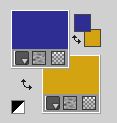
2. Passa il colore di primo piano a Gradiente e seleziona il gradiente Suigrad044, stile Lineare.
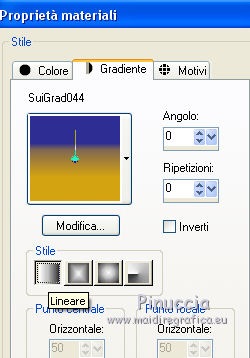
se stai usando altri colori, anche il gradiente cambierÓ colore
3. Apri una nuova immagine trasparente 1000 x 750 pixels,
e riempila  con il gradiente. con il gradiente.
4. Effetti>Effetti di immagine>Motivo unico.
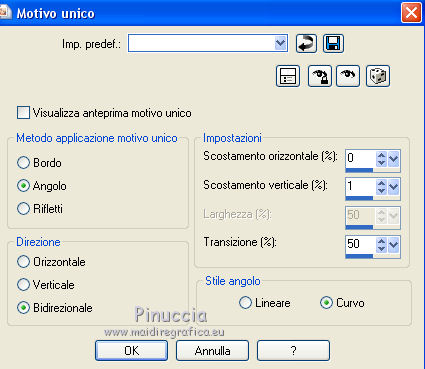
5. Regola>Aggiungi/Rimuovi disturbo>Aggiungi disturbo.

6. Effetti>Plugins>Mura's Seamless - Shift at Random.

7. Apri il tube decotutocarnaval.pspimage e vai a Modifica>Copia.
Torna al tuo lavoro e vai a Modifica>Incolla come nuovo livello.
8. Oggetti>Allinea>Superiore
Se stai lavorando con una versione precedente che non rende disponibile il menu Oggetti,
usa lo strumento Spostamento 
o attiva lo strumento Puntatore 
imposta Posizione Y a 0,00
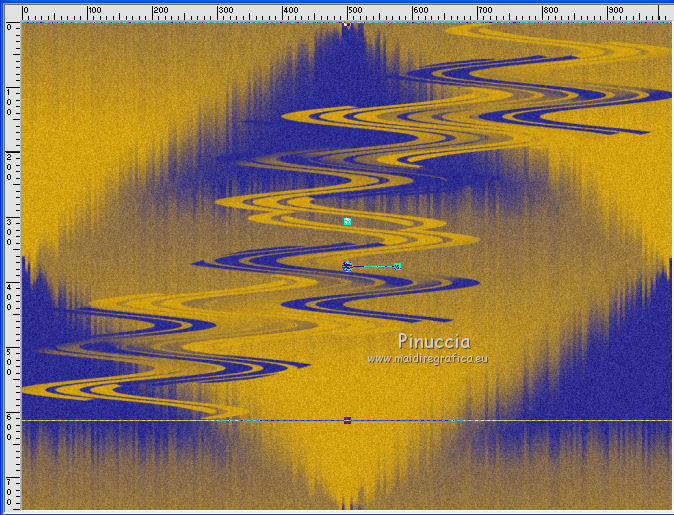
9. Effetti>Filtro definito dall'utente - seleziona il preset Emboss 3 e ok.

10. Effetti>Plugins>Mura's Meister - Copies.
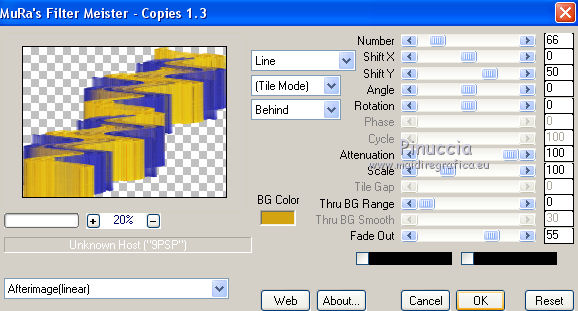
con questi settaggi il colore (BG color) non ha importanza
Abbassa l'opacitÓ di questo livello all'89%.
11. Effetti>Plugins>Alien Skin Eye Candy 5 Impact - Perspective Shadow - Shadow Color nero
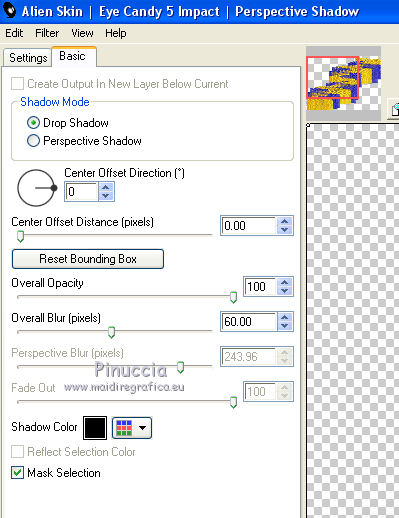
12. Attiva il livello Raster 1.
Apri il tube Suizabella_ref_AG_001007.pspimage e vai a Modifica>Copia.
Torna al tuo lavoro e vai a Modifica>Incolla come nuovo livello.
Posiziona  il tube in alto a sinistra. il tube in alto a sinistra.
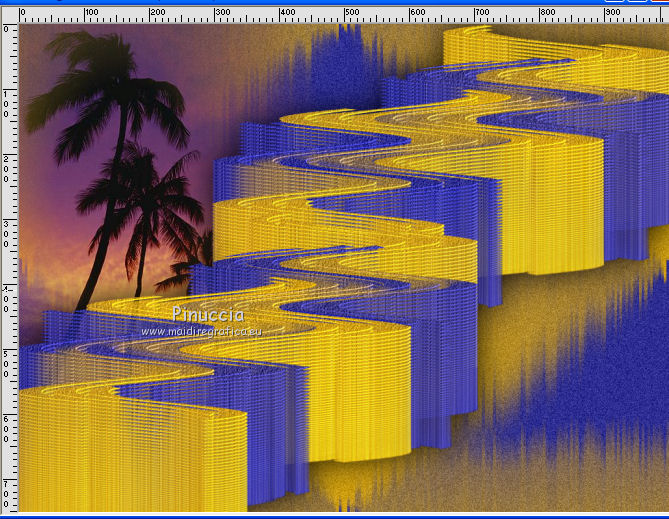
13. Effetti>Filtro definito dall'utente - Emboss 3.
Cambia la modalitÓ di miscelatura di questo livello in Luminanza (esistente).
14. Livelli>Duplica.
Immagine>Rifletti.
Posiziona  correttamente il tube in basso a destra. correttamente il tube in basso a destra.
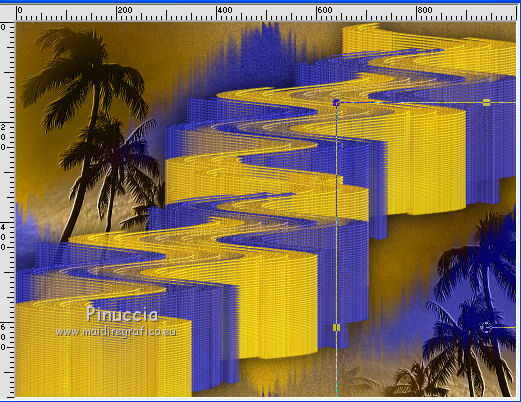
15. Livelli>Unisci>Unisci gi¨.
16. Attiva il livello superiore, Raster 2.
Apri il tube Suizabella_Ref_AG_001009 e vai a Modifica>Copia.
Torna al tuo lavoro e vai a Modifica>Incolla come nuovo livello.
17. Effetti>Effetti di immagine>Scostamento.
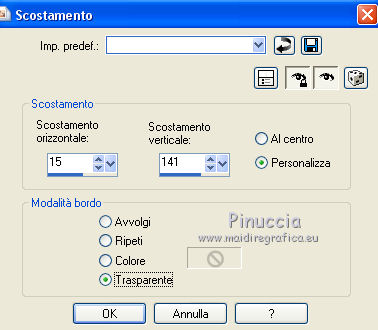
Cambia la modalitÓ di miscelatura di questo livello in Luminanza (esistente).
18. Apri il tube SuizaBella_Ref_AG-00996.pspimage e vai a modifica>Copia.
Torna al tuo lavoro e vai a Modifica>Incolla come nuovo livello.
Immagine>Ridimensiona, all'85%, tutti i livelli non selezionato.
19. Effetti>Effetti di immagine>Scostamento.
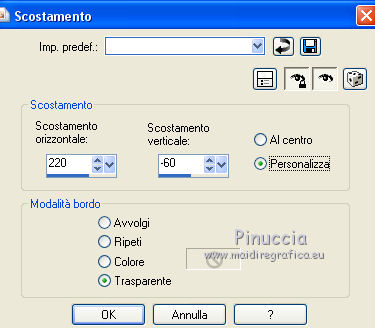
20. Effetti>Plugins>Alien Skin Eye Candy 5 Impact - Perspective Shadow, con i settaggi precedenti.
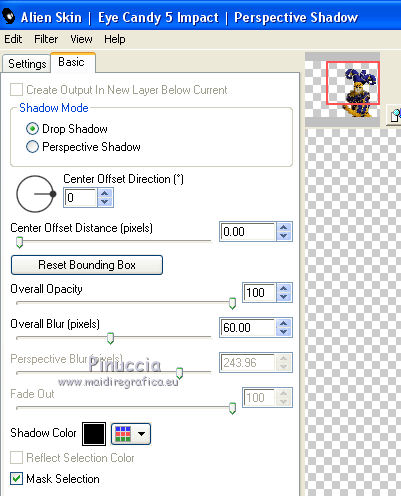
21. Firma il tuo lavoro su un nuovo livello.
Facoltativo: aggiungi il watermark dell'autore e del traduttore.
22. Livelli>Unisci>Unisci tutto.
Se non vuoi animare il tuo lavoro salva in formato jpg.
se vuoi realizzare l'animazione.
23. Selezione>Carica/Salva selezione>Carica selezione da disco.
Cerca e carica la selezione seleccionsuitutocarnaval01.PspSelection.
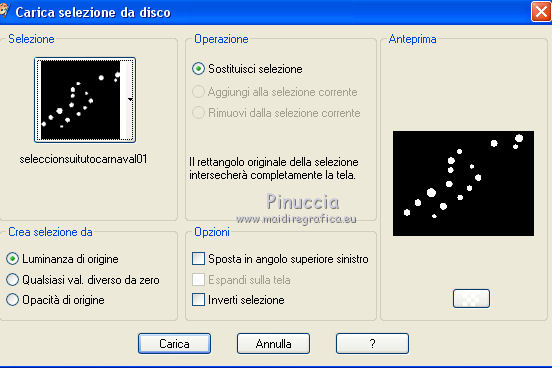
24. Livelli>Duplica - 2 volte per avere 3 livelli.
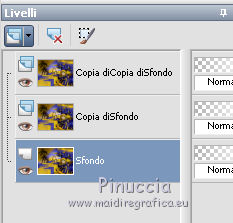
Attiva il livello di sfondo.
Riempi  la selezione con il gradiente. la selezione con il gradiente.
25. Effetti>Plugins>Alien Skin Eye Candy 5 Impact - Glass - Glass Color bianco
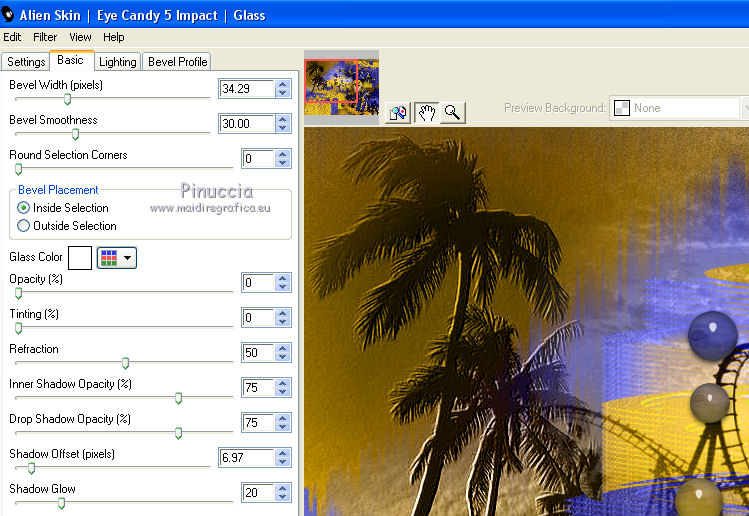
26. Effetti>Plugins>Alien Skin Eye Candy 5 Impact - Backlight.
Preset Maximum Expansion con i seguenti settaggi

28. Attiva il livello della prima copia.
Riempi  la selezione con il gradiente. la selezione con il gradiente.
29. Effetti>Plugins>Alien Skin Eye Candy 5 Impact - Glass, con i settaggi precedenti.
30. Effetti>Plugins>Alien Skin Eye Candy 5 Impact - Backlight.
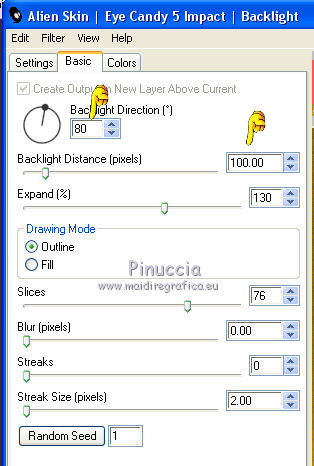
31. Attiva il livello della seconda copia.
Riempi  la selezione con il gradiente. la selezione con il gradiente.
32. Effetti>Plugins>Alien Skin Eye Candy 5 Impact - Glass, con i settaggi precedenti.
33. Effetti>Plugins>Alien Skin Eye Candy 5 Impact - Backlight.

34. Selezione>Deseleziona.
35. Salva il lavoro in formato Animation Shop (*.psp)

36. Apri Animation Shop e apri il lavoro che hai appena salvato.
Avrai una animazione composta da 3 fotogrammi.
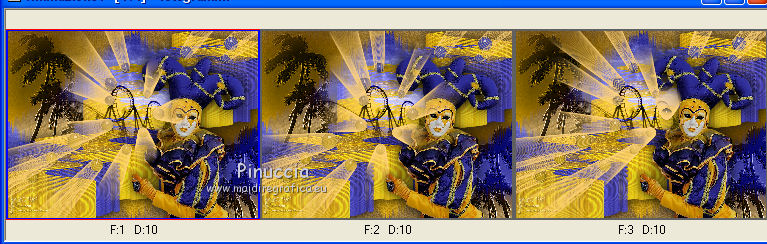
Clicca sul primo fotogramma per selezionarlo.
Animazione>ProprietÓ fotogramma, e imposta la velocitÓ a 50.
Clicca sugli ultimi due fotogrammi per selezionarli.
Animazione>ProprietÓ fotogramma e imposta la velocitÓ a 100
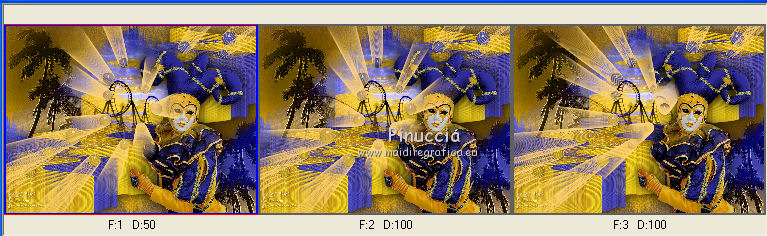
Controlla il risultato cliccando su Visualizza 
e salva in formato gif.
Versione con tube di Krys


Puoi scrivermi per qualsiasi problema o dubbio,
se trovi un link che non funziona, o anche soltanto per un saluto.
23 Febbraio 2020
|

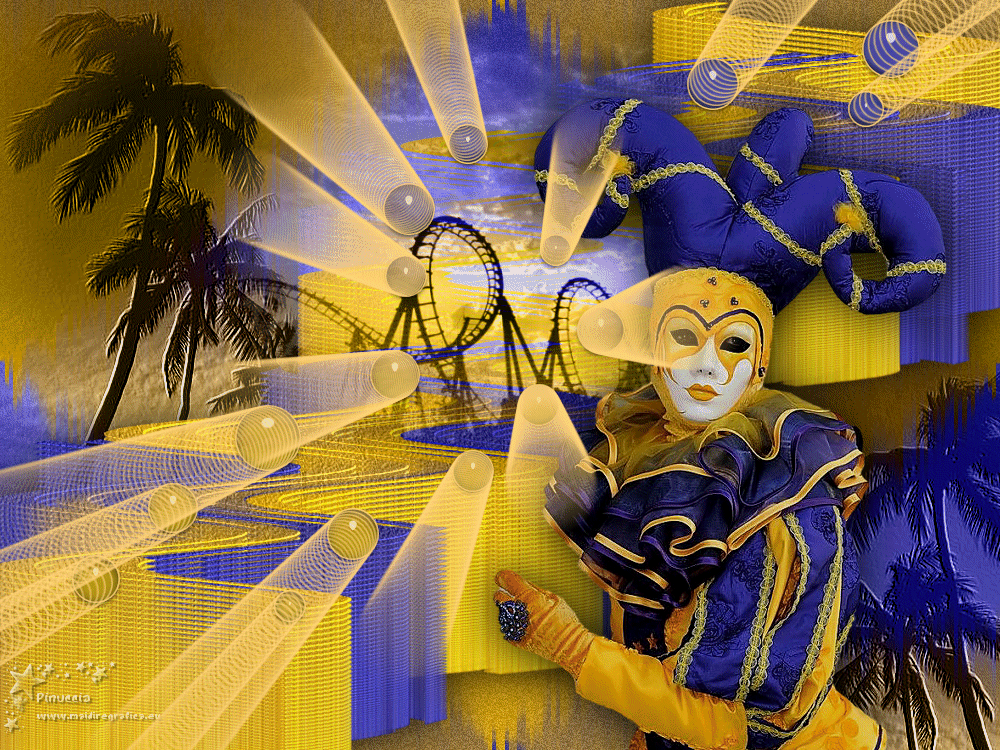

 traduzione francese/traduction française qui
traduzione francese/traduction française qui traduzione inglese/english translation qui
traduzione inglese/english translation qui

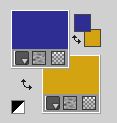
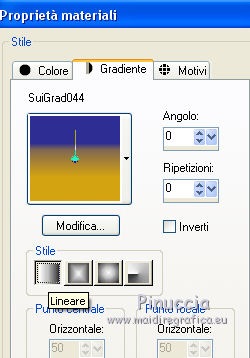
 con il gradiente.
con il gradiente.